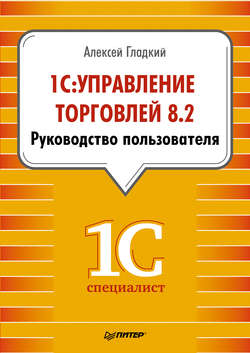Читать книгу 1С: Управление торговлей 8.2. Руководство пользователя - Алексей Гладкий - Страница 40
Глава 5
Ввод исходных данных
Заполнение базовых классификаторов
Настройка многовалютного учета
ОглавлениеВ программе реализована возможность ведения многовалютного учета, при этом во внимание принимается динамика курсов валют. Чтобы задействовать эту возможность, необходимо валюты, с которыми вы намерены работать, зарегистрировать в соответствующем классификаторе и ввести информацию о курсах валют.
Доступ к классификатору валют осуществляется на панели навигации раздела Нормативно-справочная информация с помощью ссылки Валюты. В этом классификаторе должна быть зарегистрирована как минимум одна позиция – национальная денежная единица. В остальном никаких ограничений нет – вы можете вводить в него столько валют и валютных курсов, сколько потребуется.
Окно классификатора показано на рис. 5.1.
Рис. 5.1. Окно классификатора валют
Все регистрируемые в классификаторе валюты автоматически попадают в этот список. Для каждой позиции списка в соответствующих колонках показываются следующие сведения:
♦ числовой код валюты;
♦ буквенный код валюты;
♦ название валюты;
♦ курс валюты;
♦ кратность валюты (если она имеется).
Два последних параметра отображаются в последней колонке через запятую, на рис. 5.1 кратность имеется только у турецкой лиры (к этому параметру мы еще вернемся ниже).
Для добавления в справочник новой валюты можно воспользоваться кнопкой Подбор из классификатора, которая расположена на панели инструментов (см. рис. 5.1). При нажатии этой кнопки откроется окно Общероссийский классификатор валют, изображенное на рис. 5.2.
Рис. 5.2. Общероссийский классификатор валют
В данном окне нужно выделить щелчком кнопкой мыши добавляемую валюту и нажать клавишу Enter. В результате откроется окно редактирования валюты (с ним мы познакомимся позже), в котором будут заполнены основные параметры валюты (при необходимости вы можете их отредактировать).
Возможности конфигурации предусматривают загрузку курсов валют с сайта компании «РосБизнесКонсалтинг» (сокращенно РБК) – при условии наличия действующего подключения к Интернету. Для этого нужно на панели инструментов нажать кнопку Загрузка курсов. В результате откроется окно настройки загрузки (рис. 5.3).
Сначала нужно составить перечень валют, курсы которых вы намерены получить. Вы можете делать это как в ручном, так и в автоматическом режиме. Если вы хотите сформировать список автоматически, нажмите кнопку Заполнить, которая находится на панели инструментов данного окна. При этом в список будут автоматически включены все валюты, внесенные ранее в классификатор, у которых в настройках включена опция автоматической загрузки курсов с сайта РБК. Данный параметр включается в настройках валюты, этот режим мы рассмотрим чуть позже.
Рис. 5.3. Настройка параметров загрузки
Для ручного формирования списка нажмите кнопку Добавить или Подбор. В результате откроется окно, которое показано на рис. 5.4.
Рис. 5.4. Выбор валют для включения в список загрузки курсов
Порядок действий в данном окне прост: нужно выделить требуемую позицию и нажать кнопку Выбрать. Если вы открыли это окно с помощью кнопки Добавить, то после каждого нажатия кнопки Выбрать оно будет автоматически закрываться, то есть для включения в список новой валюты это окно нужно будет открывать заново. Поэтому кнопку Добавить рекомендуется использовать в случае, когда вы хотите включить в список лишь одну валюту. Если же требуется внести в список несколько валют, нажимайте кнопку Подбор: в этом случае после нажатия кнопки Выбрать окно закрываться не будет и вы можете быстро включить в список сразу несколько валют.
После того как вы сформировали список валют, нужно указать период, курсы которого вы желаете загрузить. Для этого предназначены поля Начало периода и Окончание периода (см. рис. 5.3), в которых указываются соответственно начальная и конечная даты интервала времени для загрузки курсов. Требуемые значения можно ввести как с клавиатуры, так и с помощью календаря, открываемого нажатием кнопки выбора.
С помощью кнопки Очистить (см. рис. 5.3) можно быстро удалить из списка все включенные в него ранее валюты. При этом следует соблюдать осторожность, поскольку программа не выдает дополнительный запрос на подтверждение данной операции.
Для загрузки курсов в соответствии с установленными параметрами нажмите на панели инструментов кнопку Загрузить (см. рис. 5.3). Помните, что перед этим необходимо подключиться к Интернету.
Просмотреть информацию о курсах каждой валюты можно в режиме ее редактирования (об этом будет рассказано чуть ниже).
Как уже отмечалось ранее, добавлять валюты в классификатор можно путем добавления их из Общероссийского классификатора валют. Однако можно делать это и в ручном режиме – для этого нужно нажать на панели инструментов окна справочника кнопку Создать или клавишу Insert. Чтобы просмотреть или отредактировать параметры введенной ранее валюты (например, проанализировать динамику курсов), выделите ее в классификаторе и нажмите клавишу F2 или выполните команду Все действия ➧ Изменить. Ввод и редактирование валюты осуществляется в окне, которое показано на рис. 5.5.
Рис. 5.5. Регистрация валюты в классификаторе
Данное окно содержит две вкладки: Основные сведения и Параметры прописи валюты. Для перехода в режим работы с курсами валюты предназначена ссылка Курсы валют, расположенная в левой части данного окна.
Содержимое вкладки Основные сведения показано на рис. 5.5. Здесь в соответствующих полях вводится название валюты, а также ее символьное и числовое обозначение. Если вы добавляете валюту путем ее подбора из Общероссийского классификатора валют, данные параметры будут заполнены автоматически. Их в любом случае рекомендуется вводить в соответствии с данным классификатором.
Если вы хотите загружать курсы данной валюты с сайта компании «РосБизнесКонсалтинг», установите флажок Загружается с сайта РБК. Если данный флажок снят, то добавить валюту в список для загрузки курсов (см. рис. 5.3 и 5.4) вы не сможете.
Возможности программы предусматривают автоматический расчет курса валюты на основании курса любой другой имеющейся в справочнике валюты. Предположим, вы хотите рассчитывать автоматически курс евро на основании курса доллара, исходя из того, что курс евро выше курса доллара в 1,3 раза. В этом случае в окне редактирования валюты Евро на вкладке Основные сведения нужно установить флажок Курс валюты зависит от курса другой валюты, в поле Основная валюта из раскрывающегося списка выбрать значение Доллары США, а в поле Наценка ввести значение 1,3.
ВНИМАНИЕ
Если на вкладке Основные сведения установлен флажок Загружается с сайта РБК, то флажок Курс валюты зависит от курса другой валюты становится недоступным для редактирования. Параметры Основная валюта и Наценка доступны только при установленном флажке Курс валюты зависит от курса другой валюты.
Содержимое вкладки Параметры прописи валюты показано на рис. 5.6.
Рис. 5.6. Параметры прописи валюты
На данной вкладке определяется порядок отображения прописью целой и дробной частей валюты. Например, указываются род (Мужской, Женский либо Средний) и варианты написания при разных числовых величинах. Для дробной части в отдельном поле указывается количество выводимых символов. Из раскрывающегося списка выбирается требуемое значение – 1 знак, 2 знака либо 3 знака (для большинства валют – 2 знака).
Для перехода в режим просмотра и редактирования курсов валют щелкните на ссылке Курсы валют, которая находится в левой части окна. В этом режиме можно также вводить курсы валют вручную – если вы не хотите использовать автоматические режимы (загрузка с сайта РБК или привязка к другой валюте). При щелчке на данной ссылке окно редактирования примет вид, показанный на рис. 5.7.
Рис. 5.7. Курсы валют
В данном режиме отображается список курсов данной валюты независимо от того, каким способом они были введены. Для каждой позиции списка в соответствующих колонках отображается дата валютного курса, название валюты, ее курс по отношению к рублю, а также кратность.
Чтобы вручную ввести курс валюты на определенную дату, нажмите на панели инструментов кнопку Создать или выполните команду Все действия ➧ Создать. Чтобы отредактировать имеющийся курс, выделите в списке соответствующую позицию щелчком кнопкой мыши и нажмите клавишу F2 или выполните команду Все действия ➧ Изменить. Ввод и редактирование валютного курса выполняется в окне, которое показано на рис. 5.8.
Рис. 5.8. Ручная корректировка валютного курса
В данном окне в поле Дата курса нужно с клавиатуры или с помощью календаря, открываемого кнопкой выбора, указать дату, по состоянию на которую вводится курс. В поле Валюта из раскрывающегося списка можно выбрать новое название валюты, по которой вводится курс. Данное поле заполняется автоматически – в нем отображается буквенное обозначение той валюты, которая в данный момент редактируется. Если же вы измените валюту, то информация о валютном курсе автоматически попадет в соответствующий список.
В поле Курс с клавиатуры или с помощью калькулятора, открываемого кнопкой выбора, вводится величина курса валюты по отношению к рублю на указанную выше дату, а в поле Кратность – ее кратность.
ПРИМЕЧАНИЕ
Кратность – котировочная единица валюты, которая обычно используется при работе с валютами, имеющими достаточно низкий курс. Например, если курс какой-то валюты по отношению к базовой валюте (обычно в качестве базовой валюты используется российский рубль) составляет 7,1234 рубля за 1000 единиц валюты, то в поле Кратность следует ввести значение 1000, а в поле Курс – 7,1234.
Завершается ввод валютного курса нажатием в данном окне кнопки Записать и закрыть или сочетания клавиш Ctrl+Enter. Чтобы вернуться в основной режим редактирования валюты, щелкните на ссылке с ее названием, которая находится слева вверху окна (на рис. 5.7 эта ссылка называется USD (Валюта)). Для сохранения введенной о валюте информации также нажмите кнопку Записать и закрыть (см. рис. 5.5 или 5.6).